Tutorial: Stimmungsanalyse mit Azure KI Services
In diesem Tutorial erfahren Sie, wie Sie Ihre Daten in Azure Synapse Analytics problemlos mit Azure KI Services anreichern können. Hier werden die Textanalysefunktionen von Azure KI Language für eine Stimmungsanalyse verwendet.
Ein Benutzer in Azure Synapse kann einfach eine Tabelle mit einer Textspalte auswählen, um sie mit Stimmungen anzureichern. Diese Stimmungen können positiv, negativ, gemischt oder neutral sein. Auch eine Wahrscheinlichkeit wird zurückgegeben.
In diesem Lernprogramm wird Folgendes behandelt:
- Schritte zum Abrufen eines Spark-Tabellendatasets mit einer Textspalte für die Stimmungsanalyse
- Verwenden eines Assistenten in Azure Synapse, um Daten mithilfe der Textanalyse in Azure KI Language anzureichern.
Wenn Sie kein Azure-Abonnement besitzen, können Sie ein kostenloses Konto erstellen, bevor Sie beginnen.
Voraussetzungen
- Azure Synapse Analytics-Arbeitsbereich mit einem als Standardspeicher konfigurierten Azure Data Lake Storage Gen2-Speicherkonto. Für das hier verwendete Data Lake Storage Gen2-Dateisystem müssen Sie über die Rolle Mitwirkender an Storage-Blobdaten verfügen.
- Spark-Pool in Ihrem Azure Synapse Analytics-Arbeitsbereich. Ausführliche Informationen finden Sie unter Erstellen eines Spark-Pools in Azure Synapse.
- Vorkonfigurationsschritte im Tutorial Konfigurieren von Azure KI Services in Azure Synapse.
Melden Sie sich auf dem Azure-Portal an.
Melden Sie sich beim Azure-Portal an.
Erstellen einer Spark-Tabelle
Für dieses Tutorial wird eine Spark-Tabelle benötigt.
Laden Sie die Datei FabrikamComments.csv herunter. Sie enthält ein Dataset für die Textanalyse.
Laden Sie die Datei in Ihr Azure Synapse-Speicherkonto in Data Lake Storage Gen2 hoch.
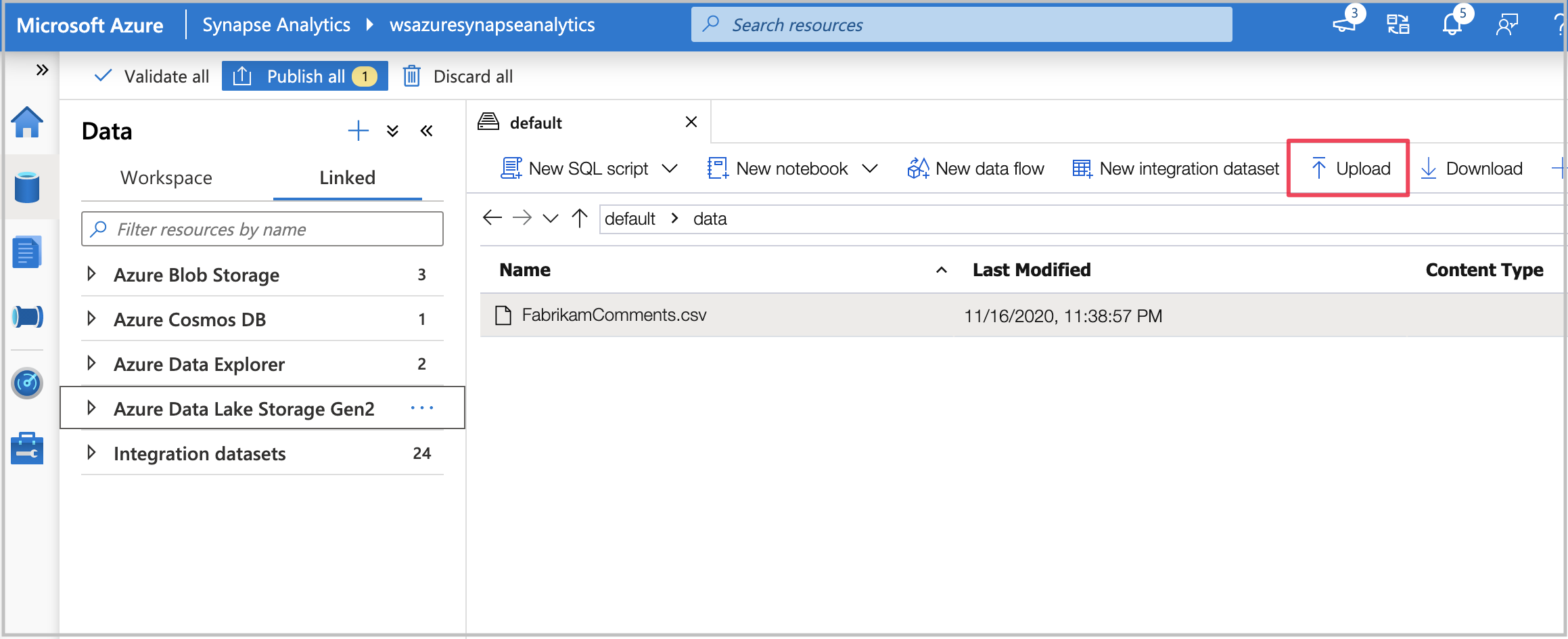
Erstellen Sie auf der Grundlage der CSV-Datei eine Spark-Tabelle. Klicken Sie hierzu mit der rechten Maustaste auf die Datei, und wählen Sie Neues Notebook>Spark-Tabelle erstellen aus.
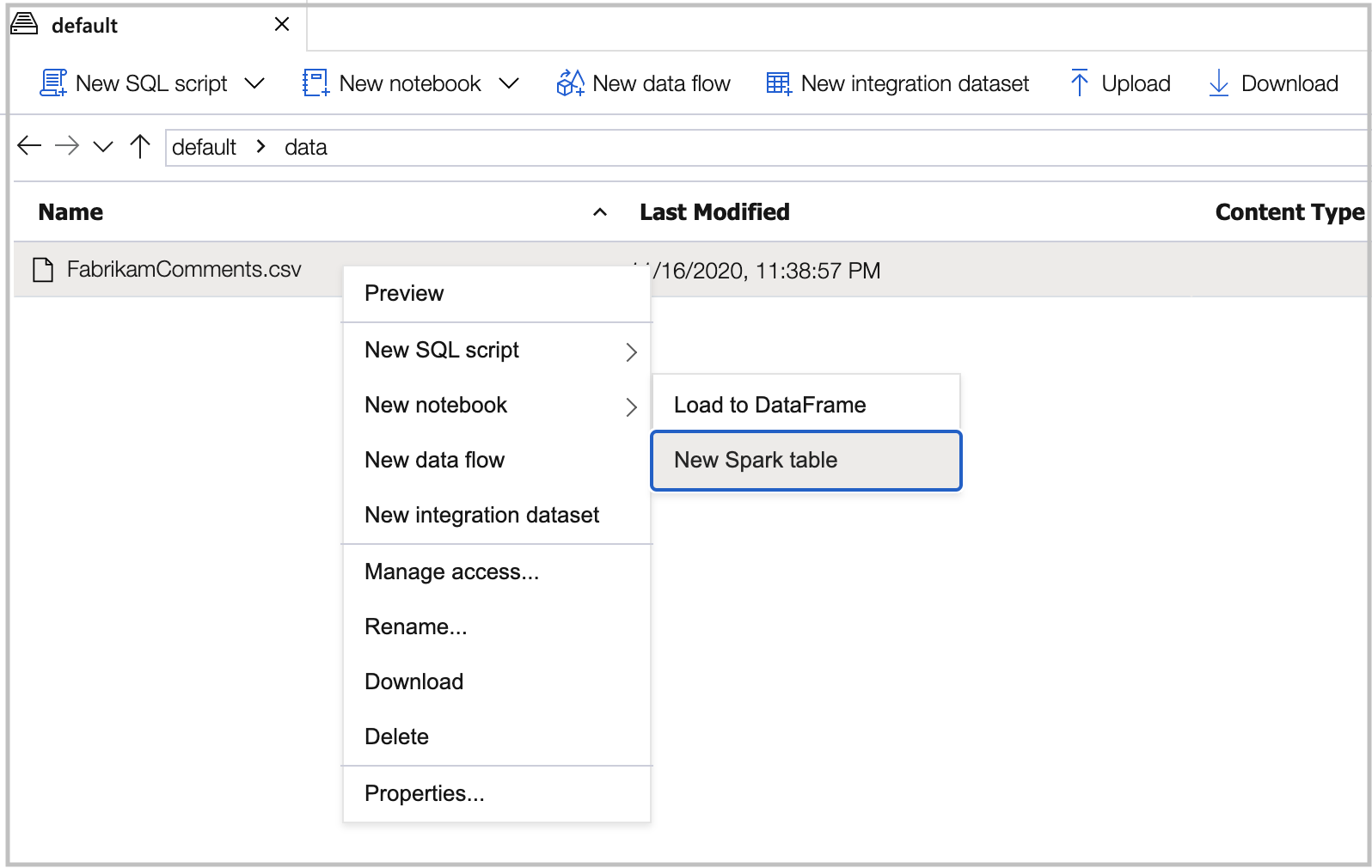
Benennen Sie die Tabelle in der Codezelle, und führen Sie das Notebook in einem Spark-Pool aus. Vergessen Sie nicht,
header=Truefestzulegen.
%%pyspark df = spark.read.load('abfss://default@azuresynapsesa.dfs.core.windows.net/data/FabrikamComments.csv', format='csv' ## If a header exists, uncomment the line below , header=True ) df.write.mode("overwrite").saveAsTable("default.YourTableName")
Öffnen des Assistenten für Azure KI-Dienste
Klicken Sie mit der rechten Maustaste auf die im vorherigen Verfahren erstellte Spark-Tabelle. Wählen Sie Machine Learning>Mit Modell vorhersagen aus, um den Assistenten zu öffnen.
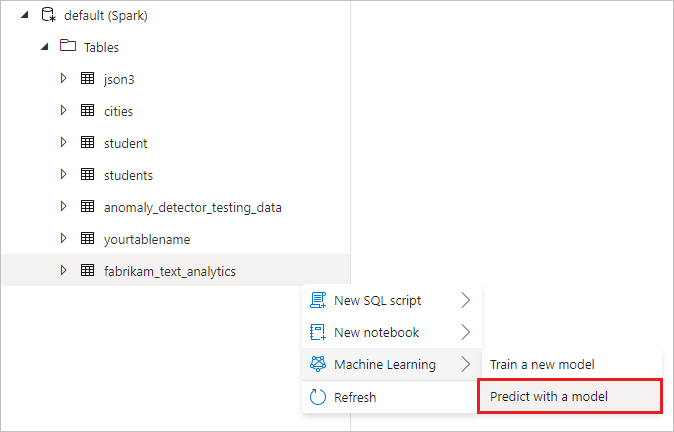
Ein Konfigurationsbereich wird angezeigt, und Sie werden aufgefordert, ein vortrainiertes Modell auszuwählen. Wählen Sie Gefühlsanalyse.
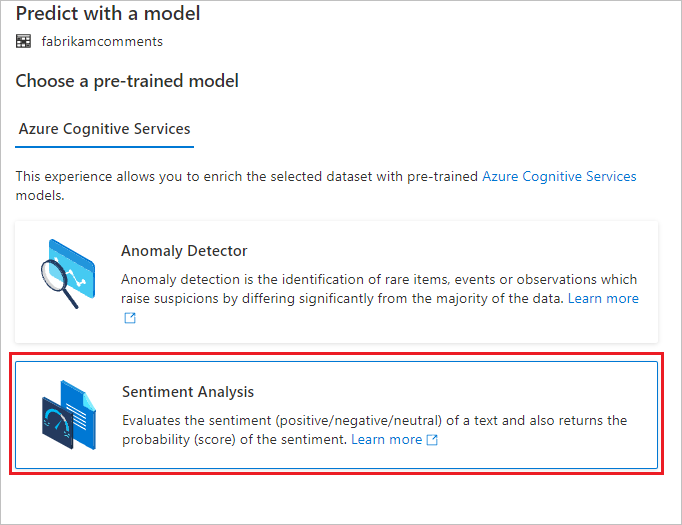
Konfigurieren der Stimmungsanalyse
Konfigurieren Sie als Nächstes die Stimmungsanalyse. Wählen Sie die folgenden Details aus:
- Mit Azure KI Services verknüpfter Dienst: Als Teil der Voraussetzungsschritte haben Sie einen mit Ihrem Azure KI Services-Dienst verknüpften Dienst erstellt. Wählen Sie ihn hier aus.
- Sprache: Wählen Sie Englisch als Sprache des Texts aus, für den Sie eine Stimmungsanalyse durchführen möchten.
- Textspalte: Wählen Sie die Spalte comment (string) (Kommentar (Zeichenfolge)) als die Textspalte in Ihrem Dataset aus, die Sie analysieren möchten, um die Stimmung zu ermitteln.
Wenn Sie fertig sind, wählen Sie Notebook öffnen aus. Dadurch wird ein Notebook mit PySpark-Code generiert, der die Stimmungsanalyse mithilfe von Azure KI Services durchführt.
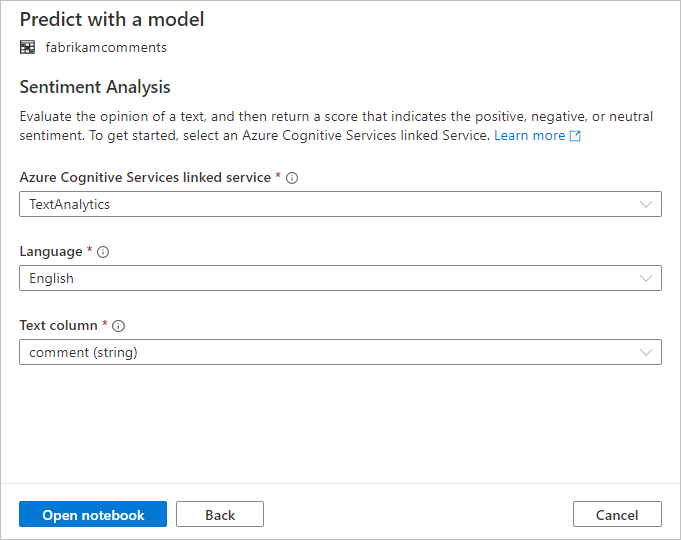
Ausführen des Notebooks
Das soeben geöffnete Notebook verwendet die SynapseML-Bibliothek, um eine Verbindung mit Azure KI Services herzustellen. Der mit Azure KI Services verknüpfte Dienst, den Sie bereitgestellt haben, ermöglicht Ihnen, in dieser Umgebung sicher auf Ihren Azure KI Services-Dienst zu verweisen, ohne Geheimnisse preiszugeben.
Nun können Sie alle Zellen ausführen, um Ihre Daten mit Stimmungen anzureichern. Wählen Sie Alle ausführen aus.
Die Stimmungen werden als positive (positiv), negative (negativ), neutral (neutral) oder mixed (gemischt) zurückgegeben. Des Weiteren erhalten Sie Wahrscheinlichkeiten pro Stimmung. Weitere Informationen zur Stimmungsanalyse in Azure KI Services.
